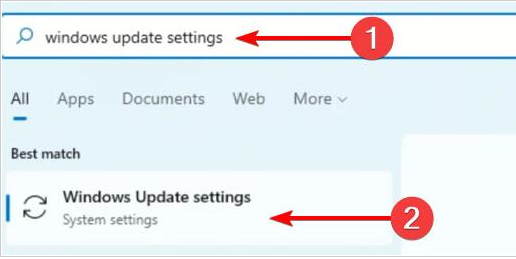怎么解决电脑开机黑屏,小编觉得这个问题是我们都需要知道的,倒不是因为它有多重要,而是因为我们遇到这个解决方法的次数相对来说多一些。所以,下面小编就精心为你们准备了解决电脑开机黑屏的方法。
我们现在每天使用电脑的频率如此之高,频率高,使用的时间久越长。时间越长,出现电脑问题的概率就越大。那当电脑出现问题的时候我们该怎么办呢?今天小编就来告诉你们当电脑开机黑屏的时候该怎么办。
电脑开机黑屏
1.首先请检查显示器电缆是否正确地插入到主机接口中,然后再检查显卡与主板插槽之间的接口是否对接好。如有必要,请将显卡取下,重新安插一次,以确保线口插到位。再检查显示器是否正常,有条件可以换一个显示器试一试。

黑屏图-1
2.检查风扇有没有正常运转,可测量一下电压输出是不是正常。
小白一键重装系统,小编教你小白怎么一键重装win10系统
win10系统逐渐成为主流,现在很多用户都打算给电脑安装win10系统,有用户在网上下载了win10系统镜像,却不懂怎么win10,下面,小编就来跟大家说说一键重装的操作.
3.对内存故障进行排查,把内存条取下来用橡皮擦拭金手指,清理插槽内的灰尘,然后重新插好。不行还换一个槽口插入也可以。

电脑黑屏图-2
4.有时软驱启动不当的话也是会造成电脑开机或重启黑屏的,这种情况的话可以在BIOS中取消软盘启动项,在开机的时候按DEL进入BIOS然后选advancedbiossetup,看见有floopy的话就把它改成HDD-0或IDE-0。

开机黑屏图-3
以上就是小编介绍的一些原因和解决方法~~~
以上就是电脑技术教程《电脑开机黑屏,小编教你怎么解决电脑开机黑屏》的全部内容,由下载火资源网整理发布,关注我们每日分享Win12、win11、win10、win7、Win XP等系统使用技巧!电脑黑屏开不了机,小编教你电脑黑屏开不了机怎么解决
电脑开机黑屏相信大部分电脑用户都遇到过吧!特别是爱玩游戏的各位大神,但是很多电脑小白对于“电脑开机黑屏”是很惧怕的,因为不知道怎么处理电脑黑屏,下面,小编就来跟大家说说黑屏.